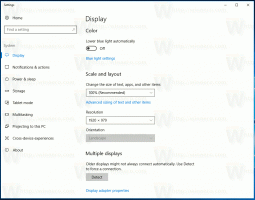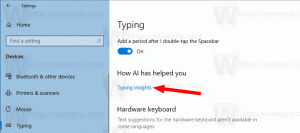ปิดใช้งานแอปพื้นหลังใน Windows 10 เวอร์ชัน 1803
Windows 10 เวอร์ชัน 1803 และรุ่นก่อนเผยแพร่ของเวอร์ชัน 1809 มาพร้อมกับจุดบกพร่อง ตัวเลือกที่มีจุดประสงค์เพื่อบล็อกแอปไม่ให้ทำงานในพื้นหลังไม่ทำงานตามที่คาดไว้ ดังที่คุณทราบ แอปพื้นหลังใน Windows 10 สามารถปิดใช้งานได้ทั่วโลกหรือปิดทีละรายการ คุณลักษณะนี้ดูเหมือนจะใช้งานไม่ได้ นี่คือวิธีแก้ปัญหา
ใน Windows 10 บางแอปจะทำงานอยู่เบื้องหลังเสมอ Microsoft ออกแบบ Windows 10 เพื่อเรียกใช้แอปอย่างต่อเนื่องเพื่อให้การแจ้งเตือนแก่ผู้ใช้และอัปเดตแอปเหล่านั้นด้วยเนื้อหาที่ดึงมาจากอินเทอร์เน็ต มีผู้ใช้จำนวนมากที่ไม่เคยใช้แอพ Store แต่ยังคงทำงานในพื้นหลังและใช้ทรัพยากรของระบบ
นอกกรอบ แอพ Universal บางตัวได้เปิดใช้งานให้ทำงานในพื้นหลังใน Windows 10 แล้ว คุณอาจไม่เคยเปิดแอปเหล่านั้นเลย แม้แต่ครั้งเดียวและอาจไม่จำเป็นต้องใช้ แต่แอปเหล่านั้นก็ยังทำงานอยู่ นาฬิกาปลุกและนาฬิกา รูปภาพ ร้านค้า และแอพอื่นๆ บางตัวได้รับการตั้งค่าให้ทำงานในเบื้องหลัง ตัวอย่างเช่น แอพ Alarms and Clock สามารถแสดงการแจ้งเตือนหากคุณได้ตั้งค่าไว้เมื่อทำงาน
ใน Windows 10 มีส่วนพิเศษในแอปการตั้งค่าซึ่งช่วยให้คุณจัดการได้ว่าแอปใดบ้างที่สามารถทำงานในเบื้องหลังได้ ที่นั่น เป็นไปได้ที่จะป้องกันไม่ให้แอปบางตัวทำงานตลอดเวลา
- เปิดแอปการตั้งค่า.
- ไปที่ความเป็นส่วนตัว -> แอปพื้นหลัง
- ที่นั่น ให้ปิดการใช้งานแอพที่คุณไม่ต้องการใช้จากรายการ ปิดตัวเลือกที่เหมาะสมสำหรับแต่ละแอพ:
อย่างไรก็ตาม วิธีนี้ใช้ไม่ได้ผลตามที่คาดไว้ใน Windows 10 เวอร์ชัน 1803 และ 1809 ด้วยเหตุผลบางประการ ระบบปฏิบัติการจะเปิดแอปพื้นหลังโดยอัตโนมัติหลังจากรีสตาร์ทหรือปิดเครื่องคอมพิวเตอร์ นี่คือวิธีแก้ปัญหา
ปิดใช้งานแอปพื้นหลังใน Windows 10 เวอร์ชัน 1803
ทำตามคำแนะนำด้านล่าง
- เปิด แอพ Registry Editor.
- ไปที่คีย์รีจิสทรีต่อไปนี้
HKEY_CURRENT_USER\Software\Microsoft\Windows\CurrentVersion\BackgroundAccessApplications
ดูวิธีไปที่คีย์รีจิสทรี ด้วยคลิกเดียว.
- ทางด้านขวา แก้ไขหรือสร้างค่า DWORD 32 บิตใหม่ GlobalUserDisabled.
หมายเหตุ: แม้ว่าคุณจะเป็น รัน Windows 64 บิต คุณยังต้องสร้างค่า DWORD 32 บิต
ตั้งค่าเป็น 1 เพื่อปิดการใช้งานคุณสมบัติ ข้อมูลค่า 0 จะเปิดใช้งาน - รีสตาร์ท Windows 10.
นี้จะแก้ไขปัญหา ทางเลือก ให้แอพทำงานในพื้นหลัง ถูกปิดการใช้งานในขณะนี้
แหล่งที่มา: Desktopmodder.de